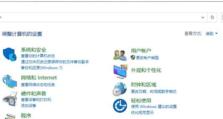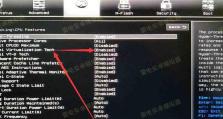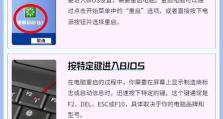华硕主板BIOS安装教程(详细步骤教你安装华硕主板的BIOS更新)
BIOS是计算机启动时最先运行的软件,对于华硕主板的用户来说,了解如何安装和更新BIOS是非常重要的。本文将详细介绍华硕主板安装BIOS的步骤和注意事项,帮助读者顺利完成操作。
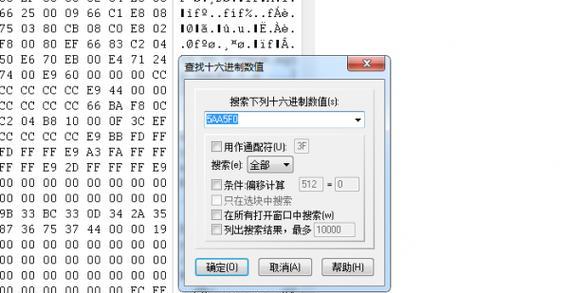
一、下载适合的BIOS更新文件
在华硕官方网站上找到相应型号的主板支持页面,下载适合你的主板型号的最新BIOS更新文件。
二、解压下载的BIOS文件
使用解压工具将下载的BIOS文件解压缩到一个临时文件夹中。
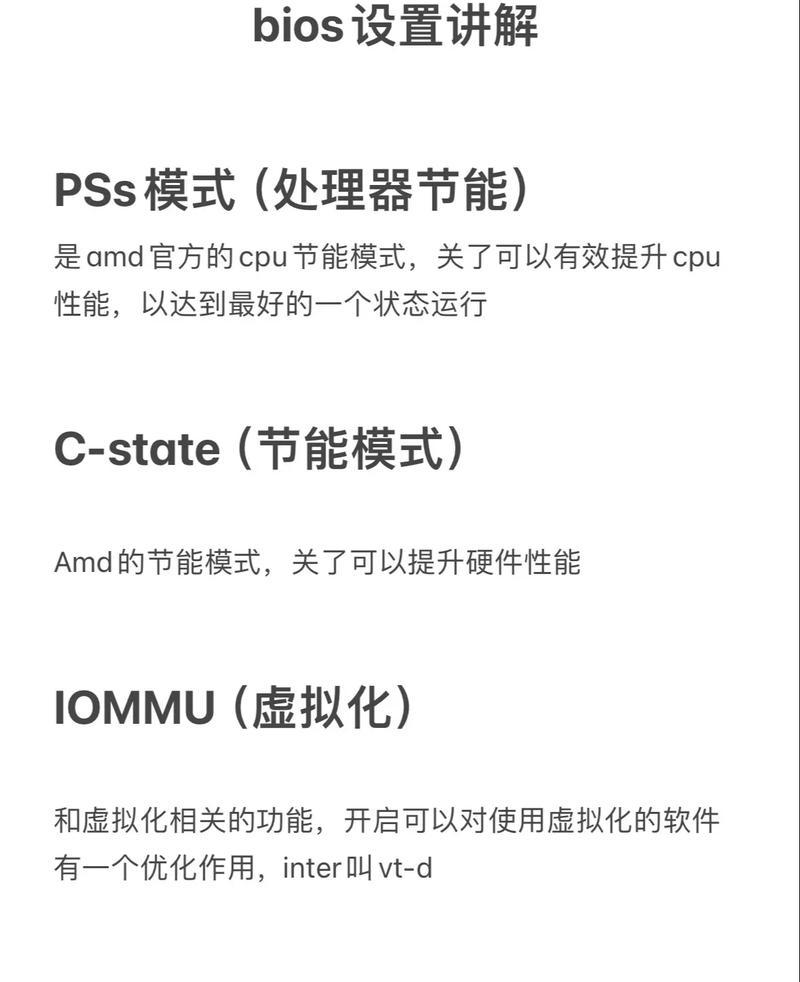
三、准备一个可启动的USB闪存驱动器
使用一个空白的USB闪存驱动器,格式化为FAT32文件系统,并确保其容量足够存储BIOS文件。
四、将解压后的BIOS文件复制到USB闪存驱动器中
将解压缩后的BIOS文件复制到刚才格式化好的USB闪存驱动器的根目录下。
五、将USB闪存驱动器插入主板上的USB端口
确保计算机已经关闭,并将USB闪存驱动器插入华硕主板上的一个可用USB端口。
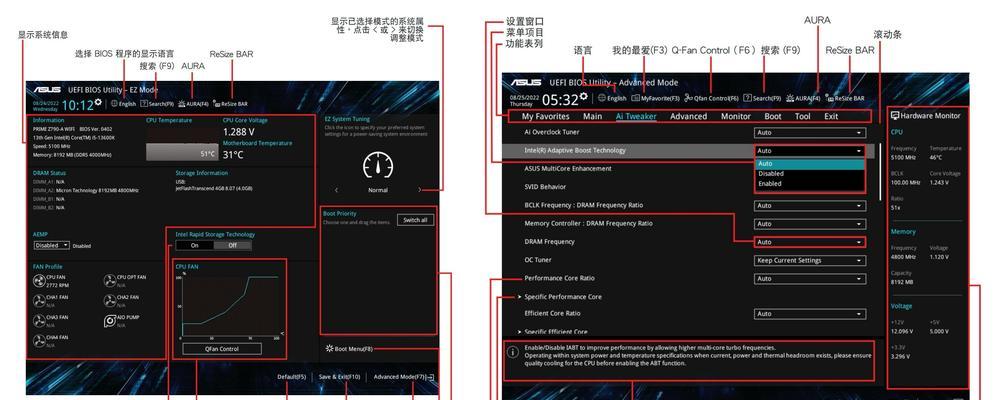
六、启动计算机并进入BIOS设置界面
打开计算机电源后按下相应的快捷键(通常是DEL或F2键),进入华硕主板的BIOS设置界面。
七、找到BIOS更新选项
在BIOS设置界面中,找到BIOS更新选项,通常位于“高级”或“工具”菜单下。
八、选择USB闪存驱动器作为BIOS更新源
在BIOS更新选项中,选择USB闪存驱动器作为BIOS更新源。
九、开始BIOS更新
确认已选择正确的BIOS更新文件和更新源后,点击“开始更新”按钮,开始进行BIOS更新操作。
十、等待BIOS更新完成
在更新过程中,不要关闭计算机或拔掉USB闪存驱动器,耐心等待BIOS更新完成。
十一、重启计算机
当BIOS更新完成后,系统会要求重新启动计算机。按照提示重新启动计算机。
十二、进入已更新的BIOS设置界面
重新启动后按下相应的快捷键(通常是DEL或F2键),进入已更新的华硕主板BIOS设置界面。
十三、检查BIOS设置
在已更新的BIOS设置界面中,检查各项设置是否符合你的需求,并根据需要进行调整。
十四、保存并退出BIOS设置
保存已进行的设置调整后,选择“保存并退出”选项,退出BIOS设置界面。
十五、BIOS安装完成
通过以上步骤,你已成功地安装了最新的华硕主板BIOS。请记住,定期检查官方网站以获取更多的BIOS更新以确保系统的稳定和性能。
安装华硕主板的BIOS更新是一项重要但相对简单的任务。只需按照上述步骤准备文件、复制到USB闪存驱动器、进入BIOS设置界面并进行更新,即可完成安装。务必注意在更新过程中不要关闭计算机或拔掉USB闪存驱动器,并确保在已更新的BIOS设置界面中检查和调整相应设置。